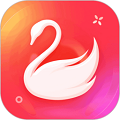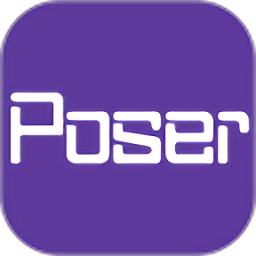Mac上如何合并视频
2025-04-19 14:28:37来源:sxtmmc编辑:佚名
在日常使用 mac 的过程中,我们常常会有合并视频的需求,比如将多个片段拼接成一个完整的视频等。下面就为大家介绍两种在 mac 上合并视频的有效方法。
方法一:使用 quicktime player

quicktime player 是 mac 系统自带的一款播放器,它也具备简单的视频合并功能。
首先,打开 quicktime player,点击菜单栏中的“文件”,选择“新建影片剪辑”。然后,依次点击“文件” - “打开”,选择你想要合并的第一个视频文件,该视频会出现在新建的影片剪辑中。接着,再次点击“文件” - “打开”,选择第二个视频文件,它会被追加到第一个视频之后。按照这样的方式,将所有需要合并的视频依次添加进来。
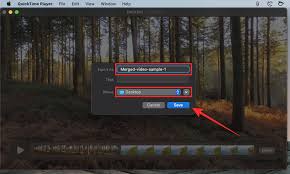
添加完成后,点击菜单栏中的“文件”,选择“存储为”,在弹出的对话框中选择保存的位置和文件名,选择合适的视频格式后点击“存储”即可。这样,一个合并后的视频就生成了。
方法二:借助第三方软件如 imovie

imovie 是一款功能强大且易于使用的视频编辑软件,非常适合用于合并视频。
打开 imovie 后,点击“创建新项目”。进入项目后,点击“导入媒体”,选择你要合并的视频文件,将它们添加到项目中。然后,把时间轴上的视频片段按照你想要的顺序排列好。
调整好顺序后,点击菜单栏中的“共享”,根据你的需求选择输出格式,如“文件”“itunes”“youtube”等。选择输出格式后,设置好输出的相关参数,如文件名、存储位置等,点击“下一步”,imovie 就会开始合并视频并输出最终的文件。
这两种方法都能有效地帮助我们在 mac 上合并视频。quicktime player 操作简单,适合简单的视频合并需求;而 imovie 功能更丰富,能满足一些对视频有更多编辑要求的用户。大家可以根据自己的实际情况选择适合的方法来实现视频的合并。